- कई उपयोगकर्ताओं ने दावा किया है कि उनका थंडर वीपीएन काम नहीं कर रहा है, जिससे यह मुफ्त सेवा काफी अविश्वसनीय हो गई है।
- आप अपने मोबाइल डिवाइस को पुनरारंभ करके या यह जांच कर समस्या निवारण शुरू कर सकते हैं कि आपका इंटरनेट काम कर रहा है या नहीं।
- ऐप्स को ठीक से काम करने के लिए एक सटीक घड़ी की आवश्यकता होती है, इसलिए अपने फ़ोन पर दिनांक और समय को कॉन्फ़िगर करने से आपकी समस्या ठीक हो सकती है।
- जब कोई समाधान काम नहीं करता है, तो अपने थंडर वीपीएन ऐप को फिर से इंस्टॉल करना सबसे अच्छा विकल्प हो सकता है।

थंडर वीपीएन एंड्रॉइड उपयोगकर्ताओं के लिए एक मुफ्त वर्चुअल प्राइवेट नेटवर्क है जिसे Google Play Store से डाउनलोड किया जा सकता है जो अपने उपयोगकर्ताओं को अच्छी सेवाएं प्रदान करता है।
क्योंकि यह मुफ़्त है, ऐप में कई तरह के मुद्दे हैं, जिसमें कभी-कभी थंडर वीपीएन बिल्कुल भी काम नहीं कर रहा है।
इसके अलावा, इसकी मुक्त प्रकृति बेहतर लॉगिंग नीतियों की अनुमति नहीं देती है और यह किल स्विच की पेशकश भी नहीं करती है।
आजकल बहुत से लोग मुफ्त वीपीएन सेवा प्रदाताओं का विकल्प चुनते हैं और इन ऐप्स के साथ आने वाली सीमाओं या सुरक्षा मुद्दों को अनदेखा कर देते हैं।
यदि आपको समस्या हो रही है अपने Android डिवाइस को Windows 10 से कनेक्ट करना, यह फ़ोन की सेटिंग के कारण हो सकता है।
यदि आप थंडर वीपीएन का उपयोग जारी रखना चाहते हैं, तो यह लेख निश्चित रूप से मददगार होगा, क्योंकि हम इस कष्टप्रद मुद्दे के सबसे उपयोगी समाधानों पर चर्चा करेंगे।
5 सर्वश्रेष्ठ वीपीएन जो हम सुझाते हैं
 |
दो वर्षीय योजनाओं के लिए 59 प्रतिशत की छूट उपलब्ध है |  ऑफ़र की जाँच करें! ऑफ़र की जाँच करें! |
 |
79% छूट + 2 मुफ़्त महीने |
 ऑफ़र की जाँच करें! ऑफ़र की जाँच करें! |
 |
85% की छूट! केवल 1.99$ 15 महीने की योजना के लिए प्रति माह |
 ऑफ़र की जाँच करें! ऑफ़र की जाँच करें! |
 |
83% छूट (2.21$/माह) + 3 मुफ़्त महीने Month |
 ऑफ़र की जाँच करें! ऑफ़र की जाँच करें! |
 |
76% (2.83$) 2 साल की योजना पर |
 ऑफ़र की जाँच करें! ऑफ़र की जाँच करें! |
अगर थंडर वीपीएन काम नहीं कर रहा है तो मैं क्या कर सकता हूं?
1. अपना फ़ोन रीस्टार्ट करें
- कुछ सेकंड के लिए पावर बटन दबाएं।
- का चयन करें पुनः आरंभ करें विकल्प।
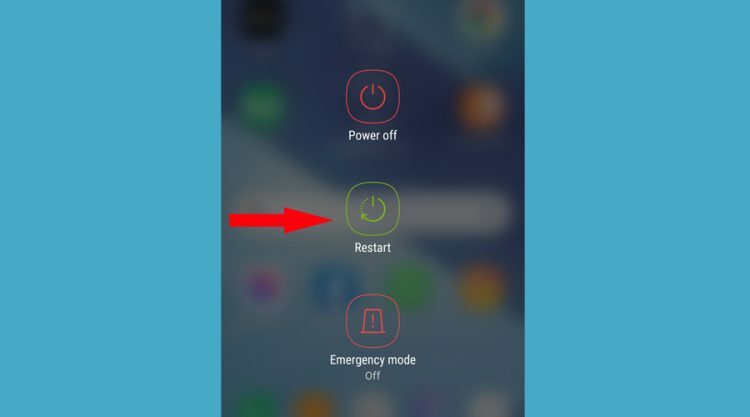
- डिवाइस चालू करें।
एक बार जब आपका एंड्रॉइड सिस्टम अपनी सुविधाओं को लोड कर लेता है, तो थंडर वीपीएन ऐप को फिर से लॉन्च करके देखें कि क्या समस्या बनी रहती है।
यदि यह काम नहीं करता है, तो अगले चरणों के साथ आगे बढ़ें।
2. अपने फोन पर इंटरनेट कनेक्शन की जांच करें
- पर टैप करें समायोजन अपने Android डिवाइस से आइकन।

- खटखटाना सम्बन्ध सूची से विकल्प।
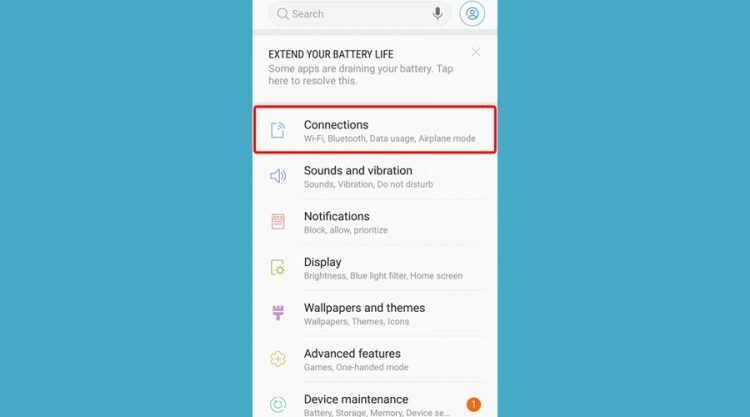
- पर क्लिक करें वाई - फाई.
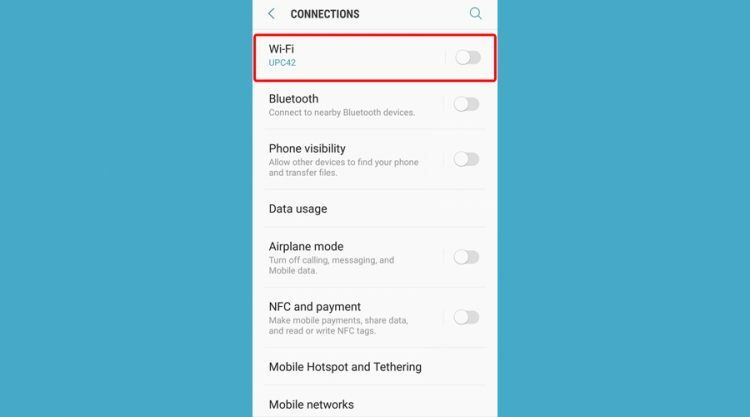
- जांचें कि क्या आपका वाई-फाई है जुड़े हुए.
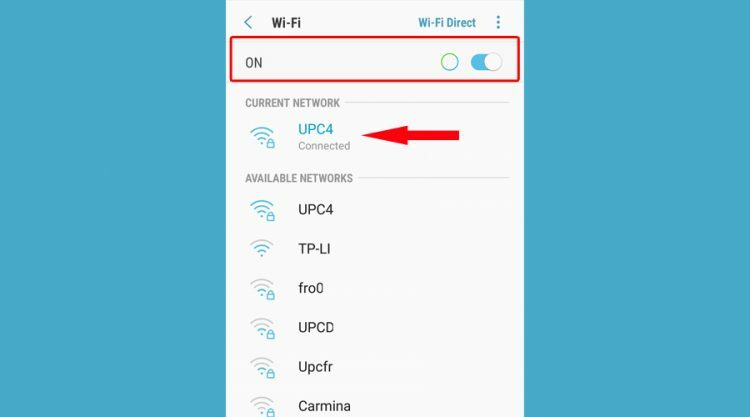
यदि आपका थंडर वीपीएन काम नहीं कर रहा है, तो यह जांचना सुनिश्चित करें कि आपका वाई-फाई या मोबाइल डेटा कनेक्शन ठीक से काम कर रहा है या नहीं।
एक बार जब आप देखते हैं कि इंटरनेट कनेक्शन चालू है और चल रहा है, तो वीपीएन को फिर से खोलने का प्रयास करें और देखें कि क्या आपको अभी भी इससे समस्या है।
3. अपने फ़ोन का सिस्टम अपडेट करें
- पर टैप करें समायोजन अपने Android स्मार्टफोन पर आइकन।

- खटखटाना सॉफ्टवेयर अपडेट सूची से विकल्प।
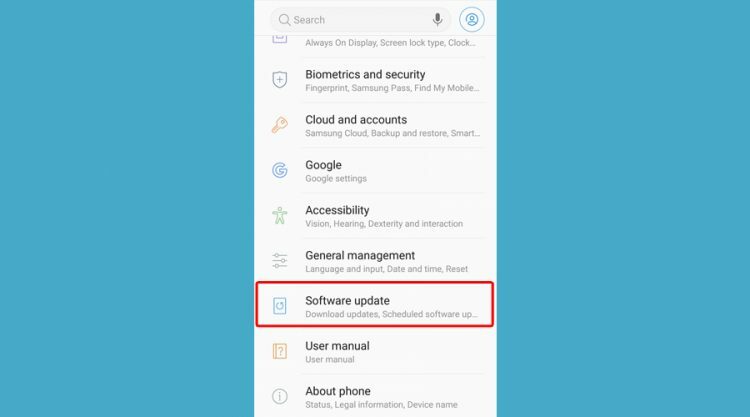
- अगर आप चाहते हैं तो चुनें मैन्युअल या खुद ब खुद सॉफ्टवेयर अपडेट करें।
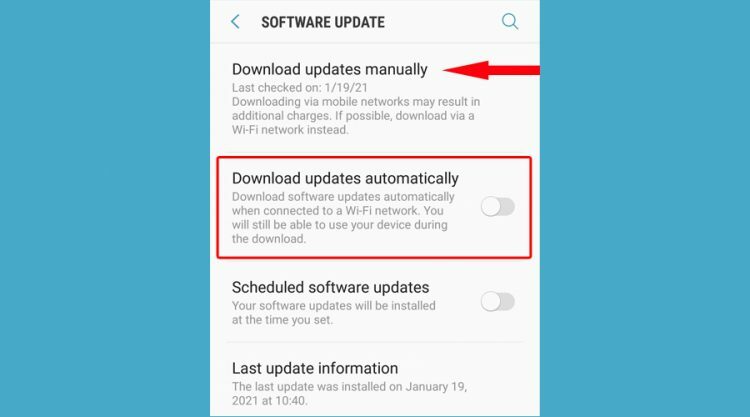
यह कोई आश्चर्य की बात नहीं है कि कई Android उपयोगकर्ता अपने उपकरणों को नवीनतम उपलब्ध सॉफ़्टवेयर संस्करण में उतनी बार अपडेट नहीं करते हैं जितनी बार उन्हें करना चाहिए।
हालांकि, आपको यह याद रखना होगा कि अपने स्मार्टफोन के ऑपरेटिंग सिस्टम को अपडेट करने से आपको सुरक्षा समस्याओं का समाधान करने में मदद मिलती है और आपके डिवाइस के समग्र प्रदर्शन में सुधार होता है।
यदि आपका थंडर वीपीएन काम नहीं कर रहा है, तो अपने डिवाइस को अपडेट करने से आपकी समस्या ठीक हो सकती है।
4. अपने फ़ोन का दिनांक और समय सही से सेट करें
- पर टैप करें समायोजन अपने Android स्मार्टफोन पर आइकन।

- खटखटाना सामान्य प्रबंधन सूची से विकल्प।
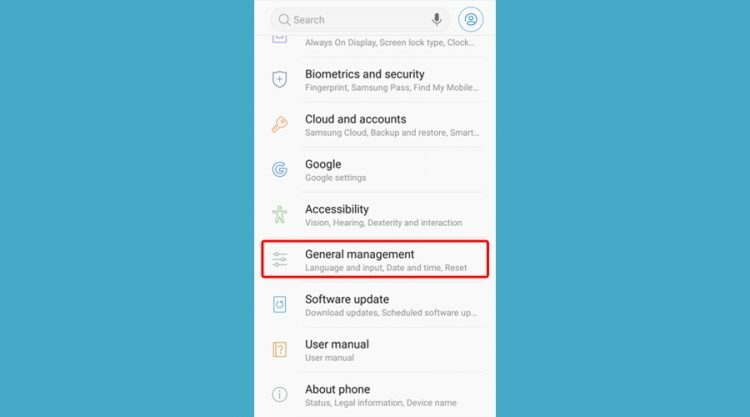
- सामान्य प्रबंधन सूची में, पर टैप करें दिनांक और समय विकल्प।
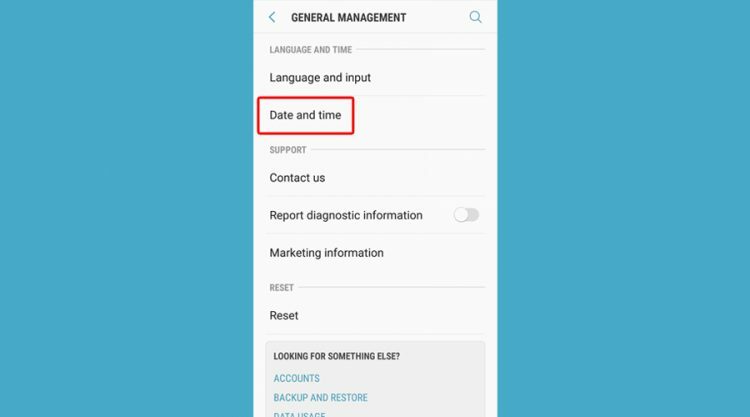
- में दिनांक और समय खटखटानास्वचालित तिथि और समय विकल्प।
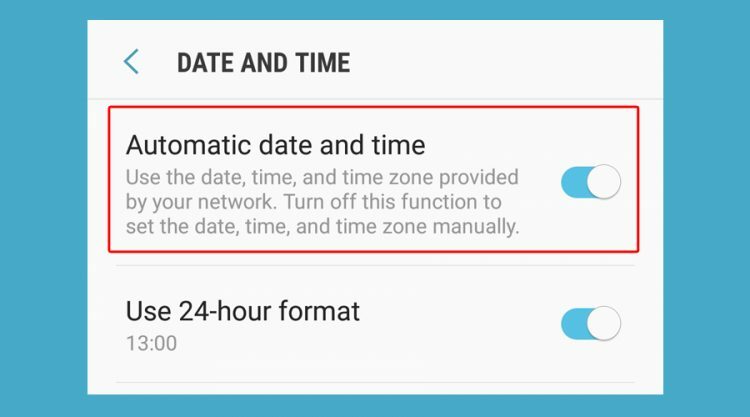
- ठीक तारीख, समय तथा समय क्षेत्र स्वचालित तिथि और समय से।
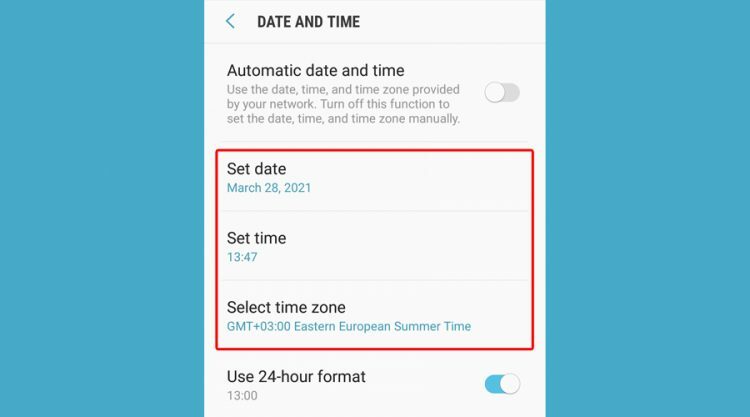
यदि आपका थंडर वीपीएन क्रैश हो जाता है, तो संभावना है कि आपके फोन में गलत तारीख या समय है। यह जांचना सुनिश्चित करें कि आपके थंडर खाते में निर्धारित क्षेत्र और समय क्षेत्र आपके स्मार्टफोन से मेल खाते हैं या नहीं।
ऐप्स को ठीक से काम करने के लिए एक सटीक घड़ी की आवश्यकता होती है ताकि आपके फ़ोन पर दिनांक और समय को कॉन्फ़िगर करने से आपका थंडर वीपीएन समस्या ठीक हो सके।
5. थंडर वीपीएन ऐप को फोर्स स्टॉप करें
- पर टैप करें समायोजन अपने Android स्मार्टफोन पर विकल्प।

- नीचे स्क्रॉल करें समायोजन ढूँढ़ने के लिए ऐप्स सूची मैं।
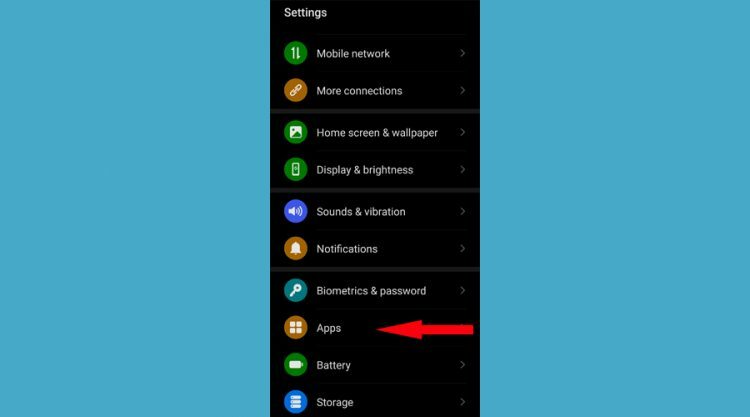
- खटखटाना ऐप्स.
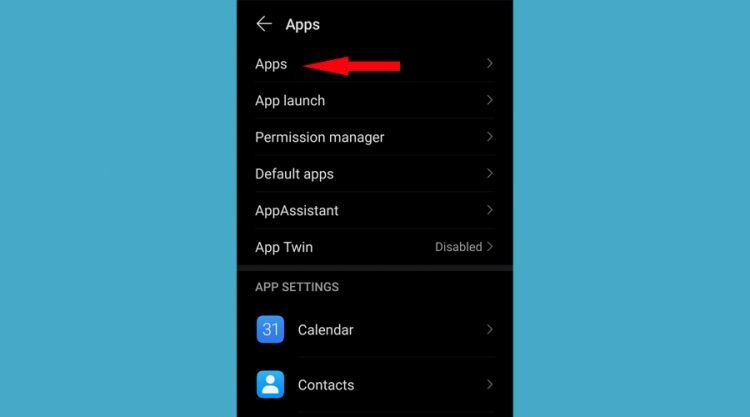
- निम्न को खोजें बिजली में ऐप्स सूची बनाएं और उस पर टैप करें।
- पर टैप करें थंडर ऐप इंफो स्क्रीन में फोर्स स्टॉप बटन।
- में बिजली अनुप्रयोग की जानकारी स्क्रीन, पर टैप करें जबर्दस्ती बंद करें बटन।
6. थंडर वीपीएन ऐप में स्टोरेज डेटा साफ़ करें
- पिछले समाधान के चरणों का पालन करें जब तक आप. तक नहीं पहुंच जाते थंडर ऐप अपने Android स्मार्टफोन से।
- खटखटाना भंडारण ऐप जानकारी स्क्रीन में।
- खटखटाना शुद्ध आंकड़े स्टोरेज स्क्रीन में।
जब आपका थंडर वीपीएन काम नहीं कर रहा हो, तो कैश्ड डेटा बहुत बड़ा हो सकता है, इसलिए आपको इसे साफ़ करने पर विचार करना चाहिए।
स्टोरेज डेटा को साफ़ करने से आमतौर पर मदद मिलती है अगर ऐप छोटी है और आपको सुरक्षा खतरों से अवगत कराती है।
संक्षेप में, यदि थंडर वीपीएन आपके एंड्रॉइड मोबाइल डिवाइस पर काम नहीं कर रहा है, तो ऐप को जबरदस्ती रोककर शुरू करें।
इसके अलावा, आप यह सुनिश्चित कर सकते हैं कि ऐप को नवीनतम संस्करण में अपडेट किया गया है और ऐप के स्टोरेज डेटा को भी साफ़ कर सकते हैं। आपको अपने फोन की तारीख और समय भी सही ढंग से सेट करना चाहिए और सिस्टम अपडेट करना चाहिए।
और, यदि कोई भी समाधान काम नहीं करता है, तो थंडर वीपीएन सहायता केंद्र से संपर्क करना सुनिश्चित करें।
![FIX: IPVanish कनेक्ट नहीं हो रहा है [FireStick, Windows 10, Mac]](/f/5d851ccf23fb2d78aa52fa6f6f669598.jpg?width=300&height=460)
![FIX: सर्वर से कनेक्ट होने में टनलबियर त्रुटि [5 समाधान]](/f/8c0205689ef559fc2a68ee3addb9d6da.jpg?width=300&height=460)
